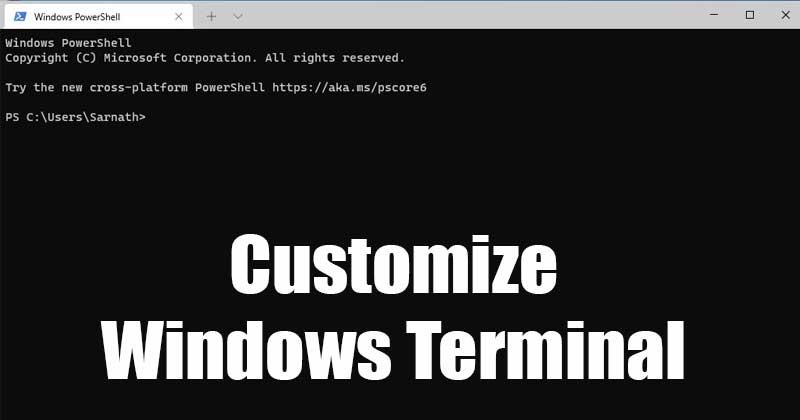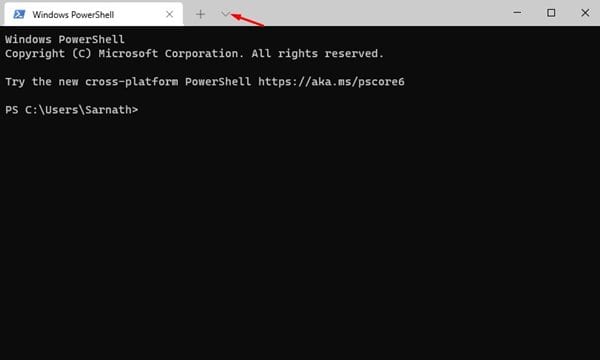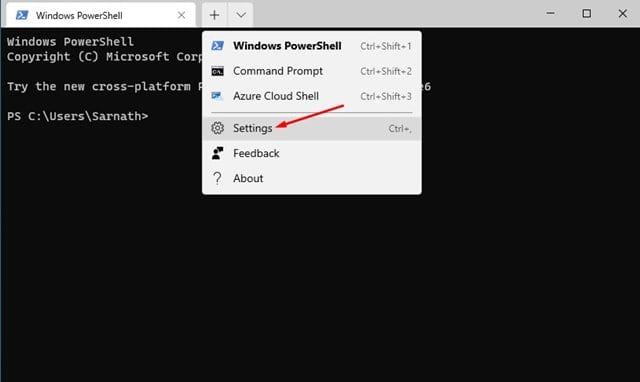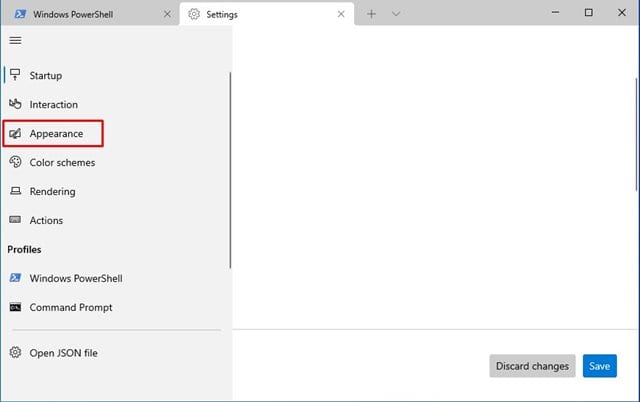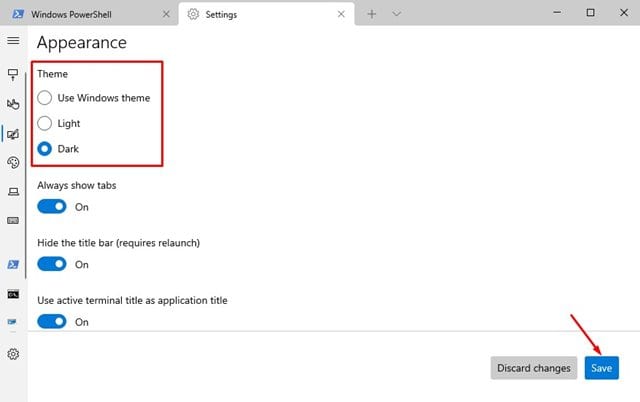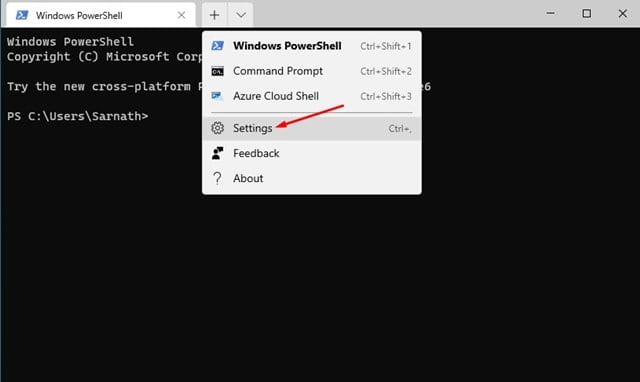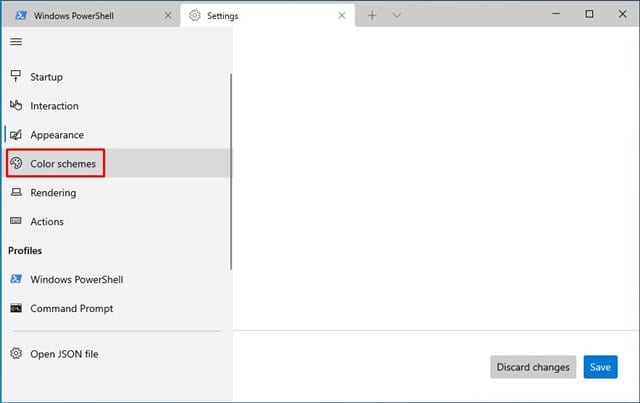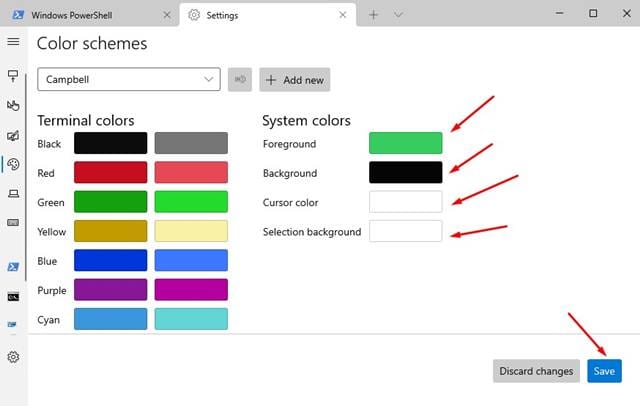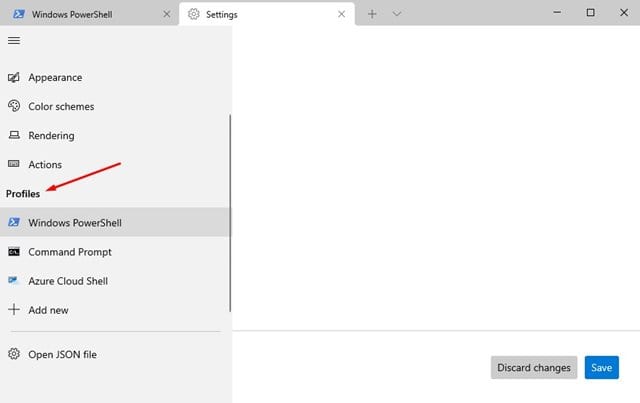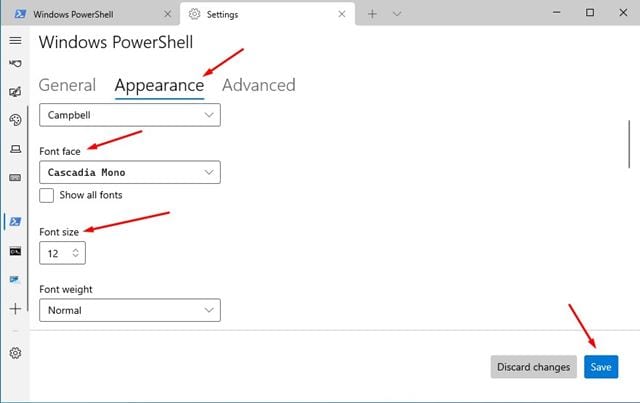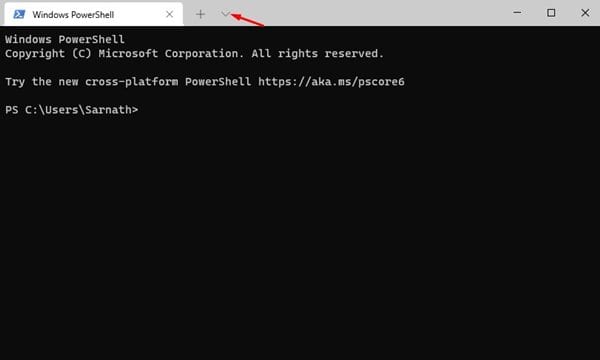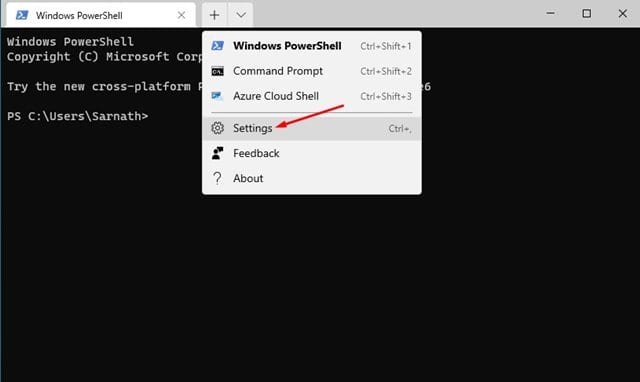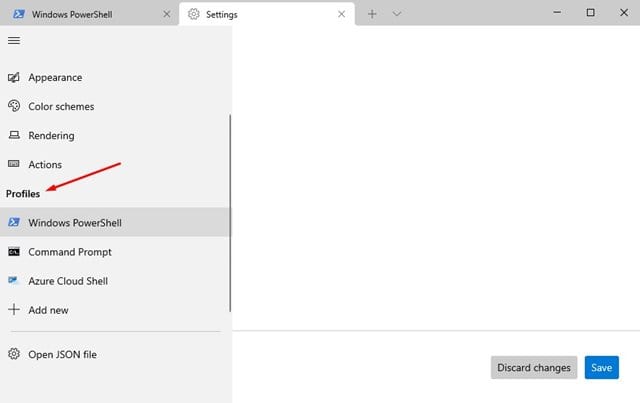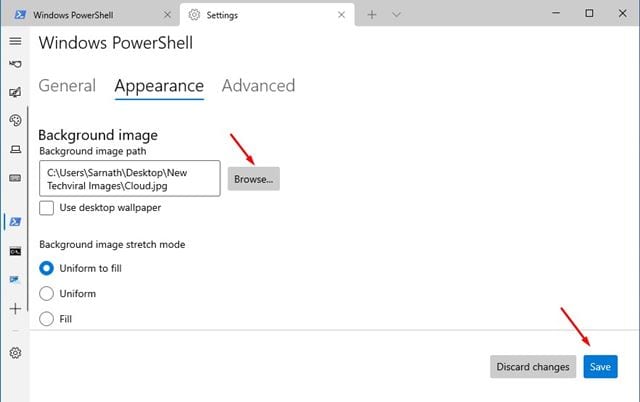В прошлом году Microsoft представила новый терминал Windows. Новый терминал предлагает улучшенные функции, такие как разделение панелей, вкладки, несколько сеансов и многое другое.
Если на вашем компьютере нет нового терминала Windows, вы можете бесплатно получить его в магазине Microsoft. Если вы уже используете терминал Windows, мы покажем вам, как настроить его, чтобы улучшить общее качество работы.
Итак, в этой статье мы поделимся подробным руководством по настройке терминалов Windows. Мы научимся менять его тему, цвета, шрифты и даже фоновое изображение. Давайте проверим.
Читайте также: Изменить пароль Windows 10 через CMD (командная строка)
Содержание
Как настроить терминал Windows (полное руководство)
Изменить тему терминала Windows довольно просто; вам необходимо выполнить несколько простых шагов, приведенных ниже.
1. Прежде всего, запустите терминал Windows. Затем нажмите кнопку раскрывающегося списка, как показано ниже.
2. В раскрывающемся меню нажмите Настройки.
3. Вы попадете на страницу настроек терминала Windows. Откройте вкладку Внешний вид.
4. На правой панели выберите тему между Светлая и Темная.
Как изменить цвет и шрифт терминала Windows
Как и в случае с темами, вы также можете изменить цветовую схему и шрифт. Для этого вам необходимо выполнить некоторые шаги, указанные ниже.
1. Прежде всего запустите терминал Windows и щелкните стрелку раскрывающегося списка. Выберите Настройки из списка.
2. На странице настроек выберите параметр Цветовые схемы .
3. На правой панеливыберите цветовую схему по вашему выбору и нажмите кнопку Сохранить .
4. Чтобы изменить шрифты, вам нужно выбрать один из профилей на левой панели.
5. Затем нажмите вкладку Внешний вид и выберите шрифт по вашему выбору. Также вы можете настроить размер шрифта.
Как изменить фоновое изображение на терминале Windows?
Вы даже можете изменить фоновое изображение на терминале Windows. Для этого вам необходимо выполнить несколько простых шагов, приведенных ниже.
1. Прежде всего, запустите терминал Windows. Затем нажмите кнопку «Раскрывающийся список», как показано ниже.
2. В раскрывающемся меню нажмите Настройки.
3. Выберите один из Профилей на левой панели.
4. Затем нажмите вкладку Внешний вид. Здесь вы получите возможность просмотреть фоновое изображение, которое вы хотите установить. Выберите изображение и нажмите кнопку Сохранить .
Вот и все! Вы сделали. Вот как вы можете изменить фоновое изображение в терминале Windows.
Итак, это руководство посвящено настройке терминала Windows. Надеюсь, эта статья вам помогла! Пожалуйста, поделитесь им также со своими друзьями. Если у вас есть какие-либо сомнения по этому поводу, сообщите нам об этом в поле для комментариев ниже.